Download counter - Documentation
1. Installation
Tout d'abord, vous devez télécharger la dernière version du plugin.
Pour installer l'extension, ouvrez le panneau d'administration de Joomla et cliquez sur Système dans le menu latéral de gauche. Ensuite, cliquez sur Extensions dans la rubrique Installation.
Ouvrez l'onglet Archive à envoyer, cliquez sur le bouton et repérez l'archive plg_download_counter_j4.zip sur votre ordinateur. Sélectionnez la pour lancer le processus d'installation.
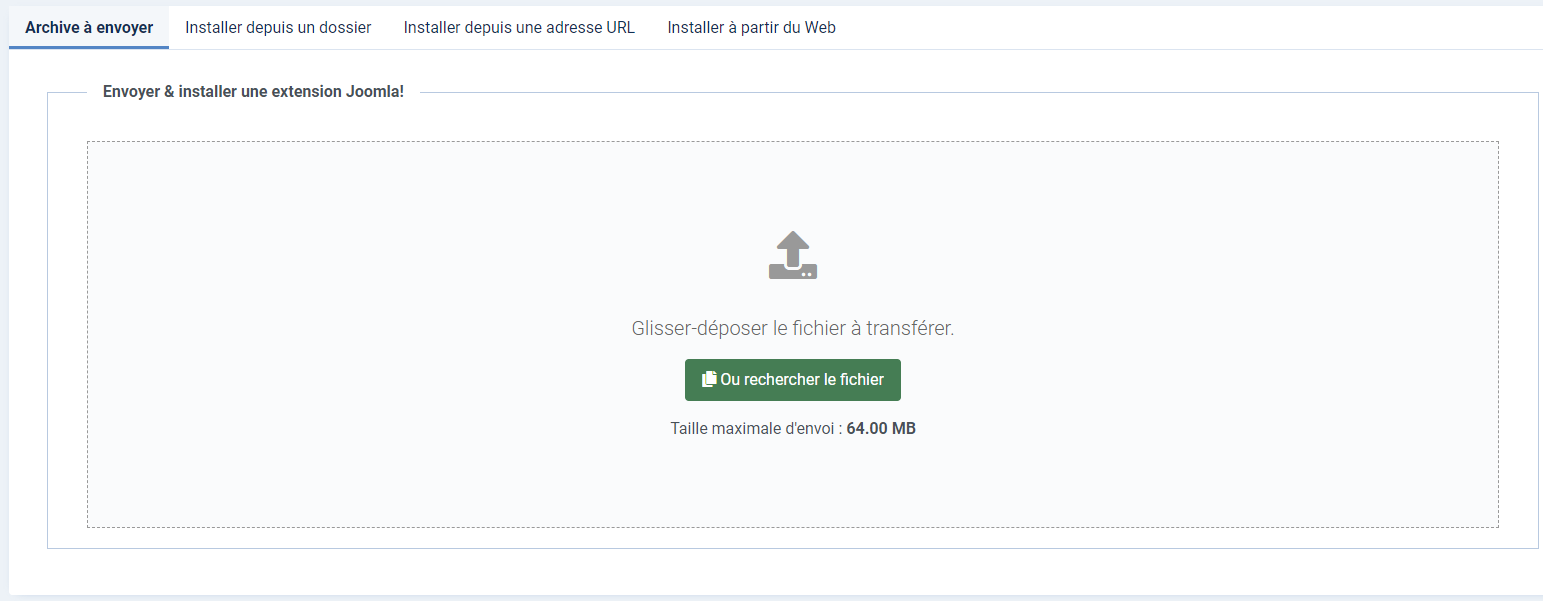
Quelques secondes plus tard, un message vous confirme que le processus d'nstallation s'est correctement déroulé.
Maintenant, votre extension Download counter est disponible dans votre gestionnaire de plugin.

2. Paramètres
2.1 Les paramètres
Dans le gestionnaire de plugin, recherchez Download counter.
Regardons en détail les paramètres du plugin :
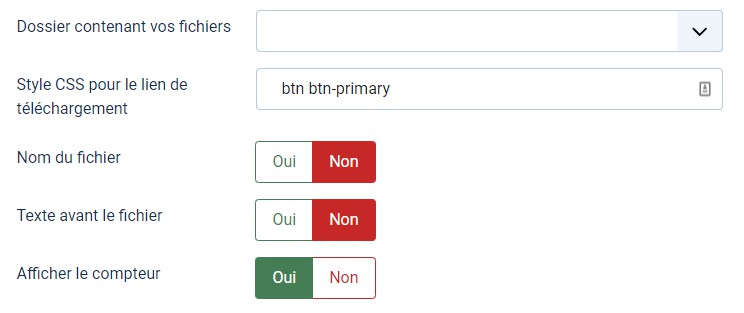
- Dossier contenant vos fichiers: sélectionnez le dossier contenant vos fichiers à télécharger.
- Style CSS pour le lien de téléchargement: indiquez les classes CSS pour styliser vos liens de téléchargement. Par exemple:
btn btn-primary.
- Nom du fichier: sélectionner si le plugin doit (ou non) afficher le nom du fichier dans vos liens de téléchargement.
- Texte avant le fichier: sélectionner si le plugin doit (ou non) afficher un texte dans vos liens de téléchargement. Vous pouvez facilement changer/éditer ce texte dans les fichiers de langue du plugin.
- Afficher le compteur: sélectionner si le plugin doit (ou non) afficher le compteur de téléchargement. Download counter
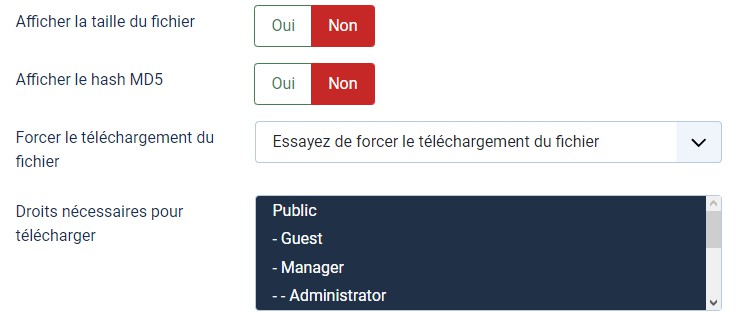
- Afficher la taille du fichier: sélectionner si le plugin doit (ou non) afficher la taille des fichiers à télécharger.
- Afficher le hash MD5: sélectionner si le plugin doit (ou non) afficher les hashes MD5 dans les liens de téléchargement. Plus d'infos à ce sujet sur Wikipedia
- Forcer le téléchargement du fichier: sélectionner l'option pour le téléchargement de vos fichiers.
- Droits nécessaires pour télécharger: sélectionner les groupes utilisateurs autorisés à télécharger les fichiers.
3. Affichage
Voici quelques conseils pour une meilleure utilisation du plugin Download counter.
3.1 Comment mettre en oeuvre le plugin?
Pour vous aider à afficher correctement vos liens de téléchargement et leurs compteurs dans votre site Joomla, voici un pas à pas:
- 1. Le dossier - créez un nouveau dossier dans votre installation Joomla
- 2. Les fichiers - chargez les fichiers à télécharger dans votre nouveau dossier
- 3. Le plugin - Configurez les paramètres du plugin selon vos besoins (voir ci-dessus)
- 4. La syntaxe - Là où vous souhaitez afficher un lien de téléchargement, ajoutez simplement la syntaxe
 dans votre contenu.
dans votre contenu.
3.2 Styliser les liens de téléchargement
Par défaut, les liens de téléchargement générés par le plugin sont juste un lien (évidement). Bien sur, vous pouvez les styliser comme bon vous semble.
Parce que c'est plus simple et plus rapide, je vous conseille d'utiliser (autant que possible) les classes CSS de votre template pour y parvenir.
Mon template Cassiopeia utilise Bootstrap 5, j'ai donc utilisé le composant button avec les styles prédéfinis pour afficher mes liens de téléchargement sous forme de boutons. Download counter